Das neue Ubuntu 20.10 wird voraussichtlich am 22. Oktober 2020 veröffentlicht. Bis dahin müssen Sie jedoch nicht warten.
Wenn Sie abenteuerlustig sind, können Sie noch heute auf Ubuntu 20.10 upgraden. Alles, was Sie brauchen, ist ein vollständig aktualisiertes und aktualisiertes Ubuntu 20.04 Focal Fossa, das Ihnen zur Verfügung steht.
In diesem Tutorial zum Upgrade von Ubuntu auf 20.10 Groovy Gorilla lernen Sie:
- So aktualisieren und aktualisieren Sie Ihr aktuelles Ubuntu-System vollständig.
- So konfigurieren Sie den Release-Upgrader.
- So aktualisieren Sie Ihr Ubuntu-System.
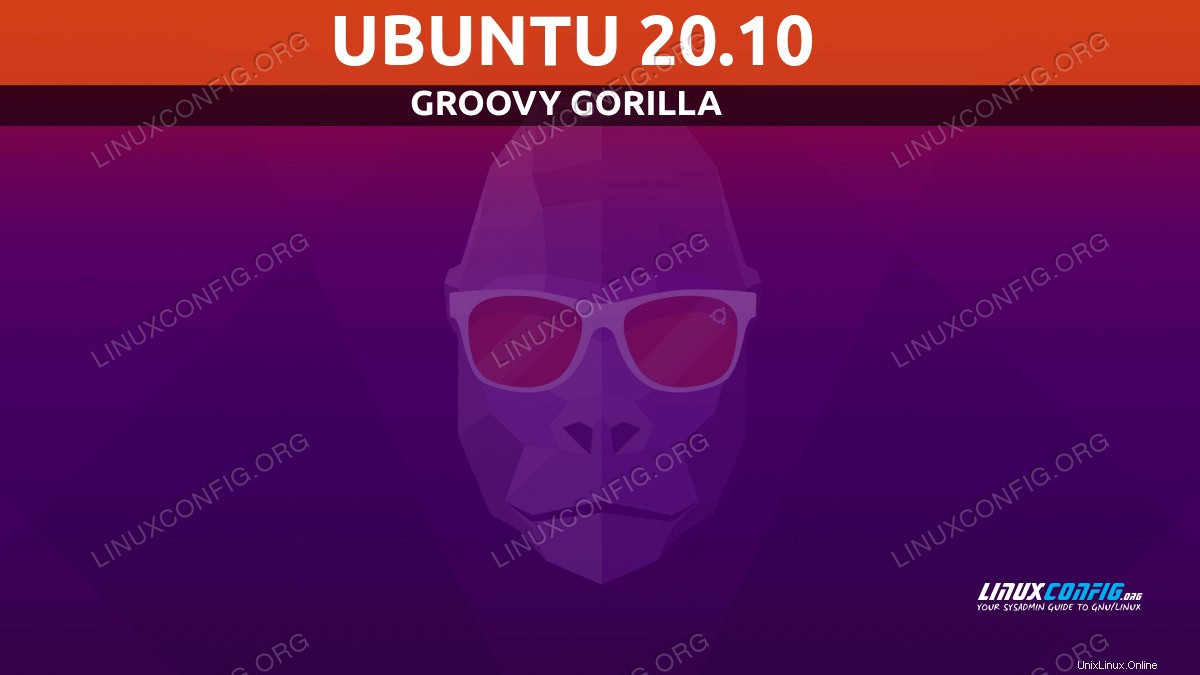 Ubuntu bis 20.10 Groovy Gorilla
Ubuntu bis 20.10 Groovy Gorilla Softwareanforderungen und verwendete Konventionen
| Kategorie | Anforderungen, Konventionen oder verwendete Softwareversion |
|---|---|
| System | Ubuntu 20.04 Focal Fossa |
| Software | Nicht zutreffend |
| Andere | Privilegierter Zugriff auf Ihr Linux-System als root oder über sudo Befehl. |
| Konventionen | # – erfordert, dass bestimmte Linux-Befehle mit Root-Rechten ausgeführt werden, entweder direkt als Root-Benutzer oder durch Verwendung von sudo Befehl$ – erfordert, dass bestimmte Linux-Befehle als normaler, nicht privilegierter Benutzer ausgeführt werden |
Schritt-für-Schritt-Anleitung zum Upgrade von Ubuntu auf 20.10 Groovy Gorilla
Bitte beachten Sie, dass Sie das Ubuntu-Upgrade auf 20.10 nur von der Ubuntu-Version 20.04 durchführen können. Wenn Sie von Ubuntu 19.04 oder 19.10 aktualisieren möchten, müssen Sie zuerst das System auf Ubuntu 20.04 aktualisieren, bevor Sie mit dem Ubuntu 20.10-Upgrade-Verfahren fortfahren.
- Aktualisieren und aktualisieren Sie Ihr aktuelles Ubuntu 20.04 Linux-System vollständig. Führen Sie die folgenden Befehle aus:
$ sudo apt update $ sudo apt upgrade $ sudo apt dist-upgrade
- Alle nicht mehr benötigten Pakete entfernen:
$ sudo apt autoremove
- Konfigurieren Sie den Release-Upgrader.
Öffnen und bearbeiten Sie/etc/update-manager/release-upgradesDatei und stellen Sie sicher, dass diePromptVariable ist aufnormalgesetzt .# Default behavior for the release upgrader. [DEFAULT] # Default prompting behavior, valid options: # # never - Never check for a new release. # normal - Check to see if a new release is available. If more than one new # release is found, the release upgrader will attempt to upgrade to # the release that immediately succeeds the currently-running # release. # lts - Check to see if a new LTS release is available. The upgrader # will attempt to upgrade to the first LTS release available after # the currently-running one. Note that this option should not be # used if the currently-running release is not itself an LTS # release, since in that case the upgrader won't be able to # determine if a newer release is available. Prompt=normal
Speichern Sie die Datei.
- Beginnen Sie den Ubuntu 20.10-Upgrade-Prozess, indem Sie den folgenden Befehl ausführen:
$ sudo do-release-upgrade
HINWEIS
Falls Sie vor dem Veröffentlichungsdatum auf Ubuntu 20.10 aktualisieren, müssen Sie-dverwenden Schalter wie in$ sudo do-release-upgrade -dum den Upgrade-Prozess auszulösen.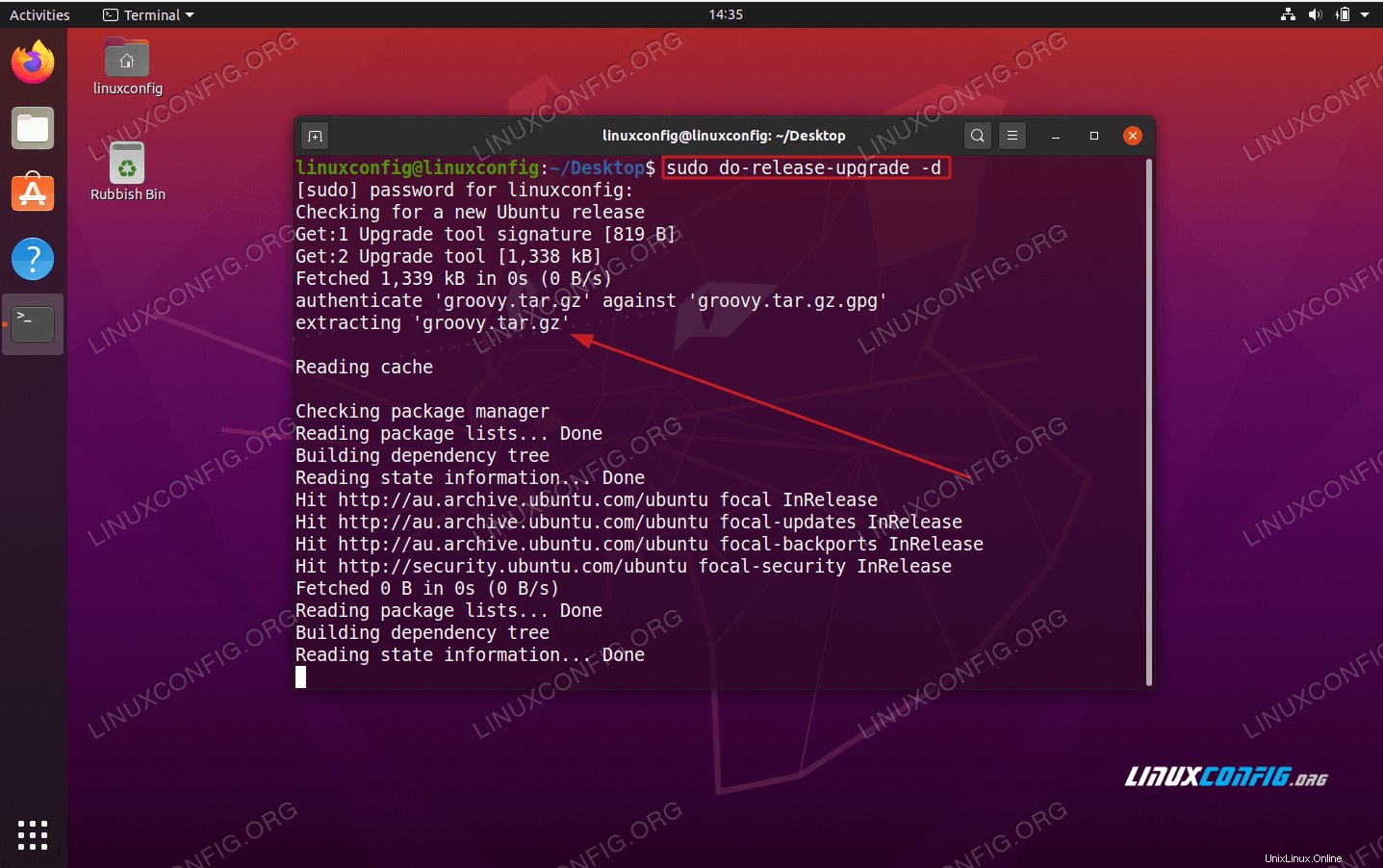 Upgrade auf 20.10 Groovy Gorilla.
Upgrade auf 20.10 Groovy Gorilla. 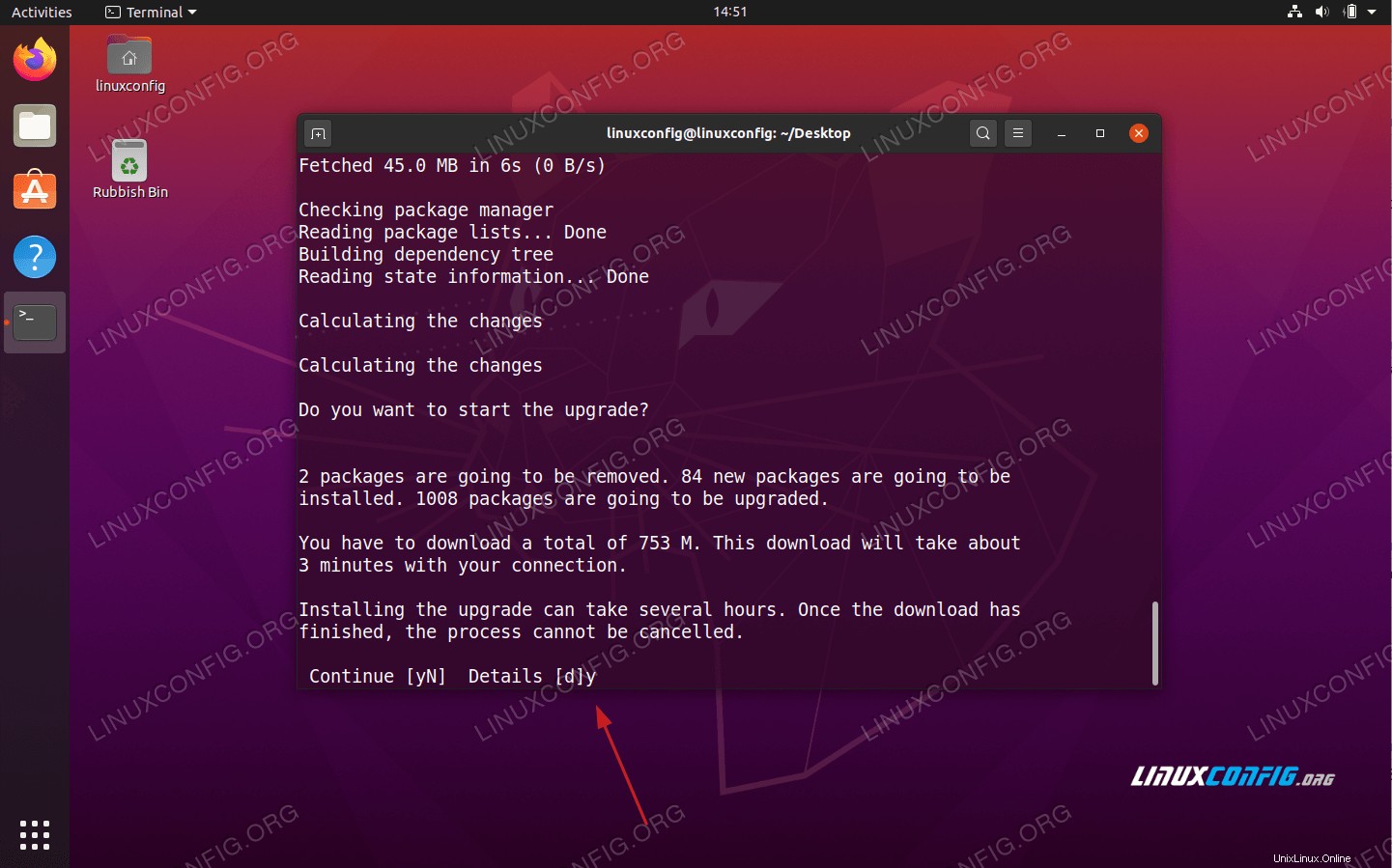 Upgrade auf 20.10 Groovy Gorilla. Geben Sie
Upgrade auf 20.10 Groovy Gorilla. Geben Sie Yein um fortzufahren. - Starten Sie Ihr Ubuntu-System neu. Wenn das Ubuntu-Upgrade abgeschlossen ist, starten Sie das System neu. Sobald das System hochgefahren ist, führen Sie das Ubuntu 20.10 Groovy Gorilla Linux-System aus!
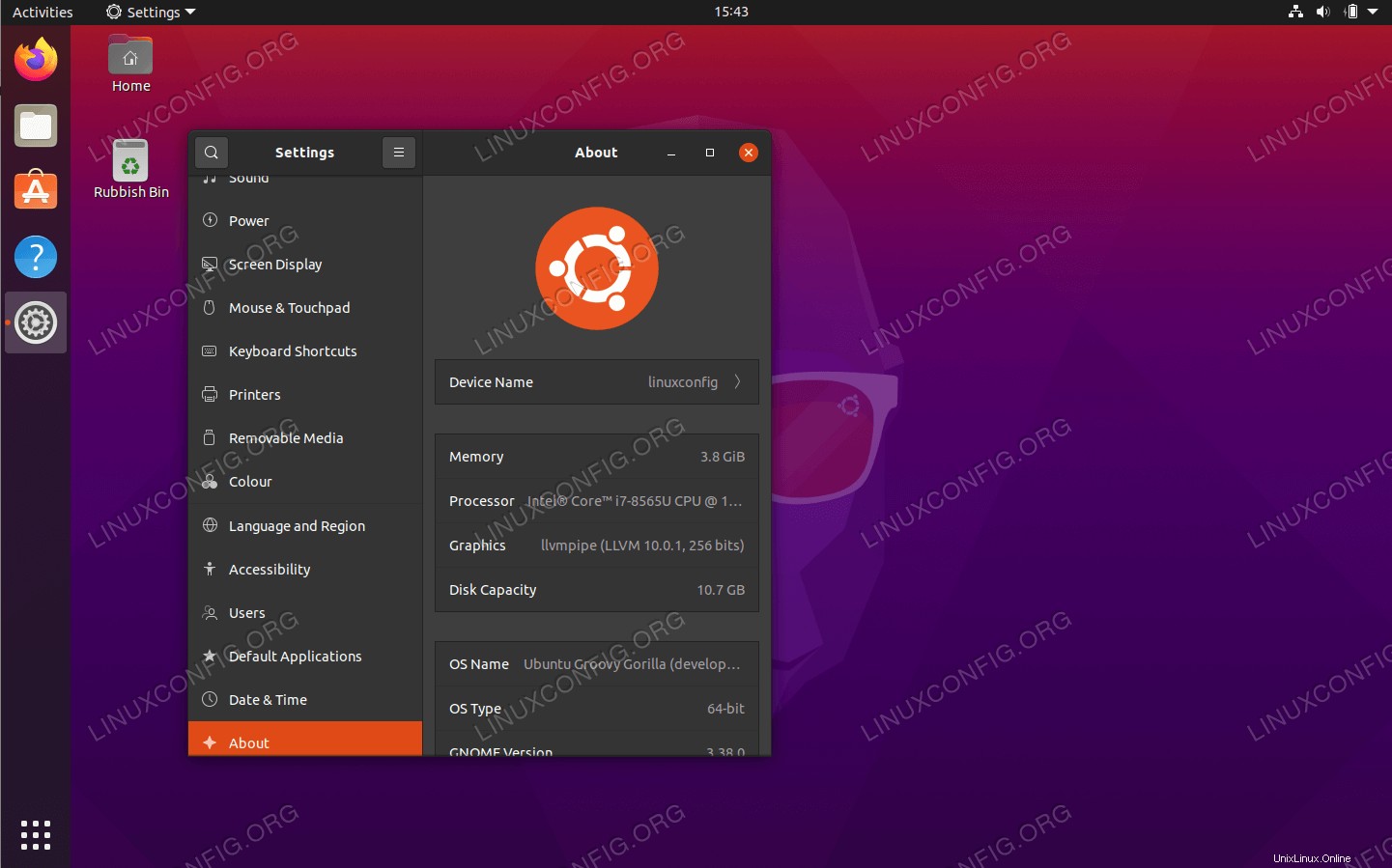 Upgrade von Ubuntu 20.04 auf Ubuntu 20.10 abgeschlossen
Upgrade von Ubuntu 20.04 auf Ubuntu 20.10 abgeschlossenHINWEIS
Das Standard-Hintergrundbild muss manuell geändert werden. Klicken Sie einfach mit der rechten Maustaste auf Ihren Desktop und klicken Sie aufChange BackgroundSchaltfläche.Viel Spaß !!!